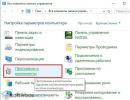Επαναφορά της εφαρμογής iPhoto. Ποια κόλπα και τι αμυχές πρέπει να χρησιμοποιήσετε στο Mac OS για την αναβάθμιση του iPhoto Τρόποι οργάνωσης της βιβλιοθήκης πολυμέσων σας στο iPhoto
iPhotoείναι μια φανταστική εφαρμογή, αλλά οι συμβουλές σε αυτήν την ενότητα θα σας επιτρέψουν να βελτιώσετε περαιτέρω τις δυνατότητές της. iPhotoείναι μια εφαρμογή της Apple που περιλαμβάνεται στη σουίτα iLife και έχει σχεδιαστεί για να ικανοποιεί όλες τις ανάγκες φωτογραφίας του χρήστη. Είναι πολύ πιθανό αυτή η εφαρμογή να είναι ένα από τα πιο (αν όχι το πιο) δημοφιλή προγράμματα του iLife. Σε ποιον χρήστη δεν αρέσει η εκπληκτική ευκολία σύνδεσης της κάμερας και η βολική δυνατότητα μεταφοράς όλων των φωτογραφιών που είναι αποθηκευμένες σε αυτήν στο Mac σας; Φυσικά, το iPhoto προσφέρει εξαιρετική εμπειρία ακόμα και με τις προεπιλεγμένες ρυθμίσεις. Ωστόσο, αυτό δεν σημαίνει ότι δεν μπορείτε να κάνετε αυτό το πρόγραμμα να λειτουργεί ακόμα καλύτερα.
Δυνατότητα εκτύπωσης πολλαπλών επιλεγμένων εικόνων σε μία σελίδα
Το iPhoto 08 πρόσθεσε μια δέσμη εξαιρετικών λειτουργιών, αλλά αφαίρεσε επίσης μια από τις επιλογές εκτύπωσης που άρεσε πολύ σε πολλούς χρήστες: τη δυνατότητα εκτύπωσης επιλεγμένων εικόνων σε μία σελίδα. Σε προηγούμενες εκδόσεις του iPhoto, μπορούσατε να επιλέξετε έναν αριθμό εικόνων και το iPhoto θα τις κλιμακώσει αυτόματα, ώστε να χωρούν όλες σε μία σελίδα. Αυτή ήταν μια πολύ βολική ευκαιρία και, δυστυχώς, δεν είναι πλέον διαθέσιμη.
Τα καλά νέα είναι ότι μπορείτε ακόμα να εκτυπώσετε τις φωτογραφίες σας σε αυτό το στυλ. Ωστόσο, αυτό απαιτεί πρόσθετη δουλειά. Αυτό γίνεται ως εξής:
- Αρχικά, επιλέξτε όλες τις φωτογραφίες που θέλετε να εκτυπώσετε.
- Επιλέξτε Αρχείο → Εκτύπωση από την εντολή μενού.
- Θα ανοίξει ένα νέο παράθυρο στο οποίο θα πρέπει να κάνετε κλικ στο κουμπί Εκτύπωση.
Μην ανησυχείτε, το iPhoto δεν θα ξεκινήσει να εκτυπώνει τις φωτογραφίες σας αμέσως. Αντίθετα, το παράθυρο Εκτύπωση θα εμφανιστεί στην οθόνη σας, δίνοντάς σας πρόσβαση σε μια μεγάλη ποικιλία επιλογών εκτύπωσης. Μόλις δείτε το παράθυρο Εκτύπωση, επιλέξτε την επιλογή Διάταξη από την αναπτυσσόμενη λίστα (Εικόνα 9.52).

Εάν δεν έχετε χρησιμοποιήσει ποτέ την επιλογή N-Up Print, μπορεί να αναρωτιέστε ποια είναι η διαφορά μεταξύ αυτής της επιλογής και της ενσωματωμένης επιλογής φύλλου επαφής iPhoto. Όταν χρησιμοποιείτε την επιλογή Φύλλο επαφών, ορίζετε τον αριθμό των στηλών και το iPhoto κάνει τα υπόλοιπα για εσάς. Αυτό σημαίνει ότι οι επιλογές που έχετε στη διάθεσή σας είναι περιορισμένες. Εάν επιλέξετε πάρα πολλές στήλες, οι φωτογραφίες σας θα συρρικνωθούν σε μικρότερο μέγεθος από αυτό που θέλετε. Εάν καθορίσετε πολύ λίγες στήλες, θα χάσετε χαρτί. Ταυτόχρονα, όταν χρησιμοποιείτε την επιλογή N-Up Print, έχετε τη δυνατότητα να ορίσετε τον αριθμό των φωτογραφιών που θα τοποθετηθούν σε μία σελίδα.

Αυτό σας δίνει περισσότερο έλεγχο των αποτελεσμάτων εκτύπωσης και σπαταλάτε λιγότερο χαρτί. Η πιο δημοφιλής χρήση της επιλογής N-Up Print είναι η εκτύπωση τεσσάρων φωτογραφιών ανά σελίδα χρησιμοποιώντας φωτογραφικό χαρτί 4x6. Το αποτέλεσμα είναι τέσσερις φωτογραφίες κατάλληλες για εισαγωγή στο πορτοφόλι σας.
Αφού επιλέξετε την επιλογή Διάταξη, το παράθυρο Εκτύπωση θα αλλάξει την εμφάνισή του. Τα καλά νέα είναι ότι σε αυτό το σημείο μπορείτε να ανακτήσετε τη δυνατότητα που λείπει να εκτυπώνετε N φωτογραφίες σε μία σελίδα. Ρυθμίστε το πεδίο Σελίδες ανά φύλλο στον αριθμό των φωτογραφιών που θέλετε να εκτυπώσετε σε μία σελίδα (οι επιλογές επιλογής θα είναι περιορισμένες), ορίστε το πεδίο Περίγραμμα σε Single Hairline (Εικ. 9.53) και είστε έτοιμοι να ξεκινήσετε την εκτύπωση.
Εκτυπώστε φωτογραφίες σε συγκεκριμένο μέγεθος
Εάν θέλετε να εκτυπώσετε μια φωτογραφία σε χαρτί συγκεκριμένου μεγέθους, τότε το iPhoto θα σας προσφέρει εύκολα αυτήν την επιλογή. Το μόνο πρόβλημα είναι ότι το πρόγραμμα θα περικόψει αυτόματα την εικόνα. Αυτό που πραγματικά χρειάζεστε είναι η επιλογή Print-to-File, η οποία λείπει από το μενού.
Όπως αποδεικνύεται, αυτή η επιλογή είναι θαμμένη βαθιά στο μενού περιβάλλοντος. Για να το χρησιμοποιήσετε, επιλέξτε τη φωτογραφία που θέλετε, κάντε κλικ στο κουμπί Εκτύπωση και επιλέξτε Προσαρμογή στη σελίδα που ανοίγει. Μόλις το κάνετε αυτό, η φωτογραφία θα ανοίξει στο iPhoto. Κάντε δεξί κλικ στην εικόνα, επιλέξτε Προσαρμογή μεγέθους φωτογραφίας σε πλαίσιο και το μέγεθος της εικόνας θα αλλάξει ώστε να ταιριάζει στο μέγεθος χαρτιού χωρίς περικοπή.
Πώς να φτάσετε σε φωτογραφίες χωρίς iPhoto
Στο iPhoto 08, ο τρόπος που δουλεύουμε έχει αλλάξει. Συγκεκριμένα, η παλιά δομή του αρχείου έχει αντικατασταθεί από ένα πακέτο, επομένως η απευθείας προβολή των φωτογραφιών σας είναι αδύνατη χωρίς ένα απλό και γρήγορο hack. Για να προβάλετε απευθείας τις φωτογραφίες σας, βρείτε τη βιβλιοθήκη iPhoto σας (βρίσκεται στο φάκελο Pictures εκτός και αν την έχετε μετακινήσει οπουδήποτε) και κάντε δεξί κλικ πάνω της (ή Control-κλικ πάνω της, αν έχετε ένα ποντίκι με ένα κουμπί) για να ανοίξετε το μενού περιβάλλοντος. Από το μενού περιβάλλοντος που ανοίγει, επιλέξτε την εντολή Εμφάνιση περιεχομένων πακέτου.
Αυτό θα ανοίξει ένα νέο παράθυρο Finder, επιτρέποντάς σας να περιηγηθείτε στη βιβλιοθήκη iPhoto σας χωρίς να χρειάζεται να καλέσετε την ίδια την εφαρμογή iPhoto. Αυτή η μέθοδος είναι λίγο κουραστική αν θέλετε να τη χρησιμοποιείτε τακτικά. Μια γρήγορη μέθοδος για να ξεπεράσετε αυτήν την πολυπλοκότητα είναι να δημιουργήσετε ένα ψευδώνυμο για τον αρχικό φάκελο. Για να το κάνετε αυτό, κάντε δεξί κλικ πάνω του και επιλέξτε την εντολή Create Alias από το μενού περιβάλλοντος που ανοίγει.
Τοποθετήστε το ψευδώνυμο που δημιουργείτε σε μια εύκολα προσβάσιμη τοποθεσία, όπως η επιφάνεια εργασίας σας ή ο φάκελος Εικόνες. Μόλις τοποθετηθεί το ψευδώνυμο, μπορείτε να έχετε πρόσβαση στα πρωτότυπα των φωτογραφιών σας ανά πάσα στιγμή με λίγα μόνο κλικ. Ωστόσο, θα πρέπει να έχετε κατά νου ότι αυτή η μέθοδος πρόσβασης είναι σαν μονόδρομος. Δεν είναι δυνατή η προσθήκη φωτογραφιών στη βιβλιοθήκη μέσω ψευδωνύμου.
Έχω ήδη αναφέρει τα χαρακτηριστικά του λογισμικού που παράγει η ομάδα του Cupertino, τώρα ήρθε η ώρα να σας πω με περισσότερες λεπτομέρειες. Στο μέλλον, σκοπεύω να κάνω μια πλήρη ανασκόπηση όλων των τυπικών προγραμμάτων που παρέχονται στο "πακέτο" με το OS X. Επομένως, ακολουθήστε τις δημοσιεύσεις, ελπίζω το υλικό μου να είναι χρήσιμο.
Αγαπητοί χρήστες της Apple, σας ζητώ να μην μου πετάτε ντομάτες με τις λέξεις "Δεν έχω γράψει τίποτα νέο, τα ξέρω όλα". Αυτό το άρθρο απευθύνεται κυρίως σε αρχάριους, οπότε θα προσπαθήσω να σας πω λεπτομερώς για όλες τις δυνατότητες και τις δυνατότητες χρήσης του προγράμματος. Λοιπόν, αν οι έμπειροι καλλιεργητές παπαρούνας βρουν κάτι νέο εδώ για τον εαυτό τους, θα είμαι απείρως χαρούμενος.
Εν τω μεταξύ, ο χρόνος προχωρά αδυσώπητα και οι προγραμματιστές αποφάσισαν να στείλουν το iPhoto σε μια άξια ανάπαυσης, αντικαθιστώντας το με μια ουσιαστικά νέα εφαρμογή που ονομάζεται. Αυτό, φυσικά, δεν σημαίνει ότι το iPhone δεν μπορεί πλέον να χρησιμοποιηθεί, απλώς ότι από εδώ και πέρα η υποστήριξή του έχει διακοπεί. Ενημερώθηκε 15/05/2015
Διεπαφή προγράμματος
Αφού ανοίξουμε την εφαρμογή, θα δούμε τρία κύρια στοιχεία του προγράμματος: περιοχή προβολής? εργαλειοθήκη μεταδεδομέναΚαι γραμμή εργαλείων.
Φαίνεται ότι όλα είναι ασήμαντα και απλά, αλλά παρόλα αυτά, το iPhoto είναι ένα αρκετά σοβαρό εργαλείο με αξιοπρεπή λειτουργικότητα. Τώρα ας δούμε όλα αυτά τα εξαρτήματα λεπτομερώς.
Προβολή περιοχής
Το μεγαλύτερο (για ευνόητους λόγους) οπτικό μέρος του προγράμματος στο οποίο πραγματοποιείται όλη η εργασία με εικόνες. Εκτός από τη γραμμή εργαλείων, μπορείτε να εκτελέσετε ορισμένες ενέργειες με φωτογραφίες απευθείας σε αυτήν την περιοχή, όπως ανατροπή εικόνων. Στις συσκευές Apple, αυτό γίνεται απλά χρησιμοποιώντας το trackpad, περιστρέφεται με δύο δάχτυλα και αλλάζει τη θέση της φωτογραφίας στην επιθυμητή στιγμή.
Όταν τοποθετούμε τον κέρσορα πάνω από οποιαδήποτε εικόνα σε αυτήν την περιοχή, θα δούμε ένα μικρό τρίγωνο, κάνοντας κλικ στο οποίο ανοίγει ένα μενού περιβάλλοντος με ένα σύνολο από διάφορες λειτουργίες, όπως: απόκρυψη της φωτογραφίας, αντιστοίχιση βαθμολογίας σε αυτήν ή επιλογή της ως εξώφυλλο εκδήλωσης ( κάντε το κλειδί της φωτογραφίας).
Στην περιοχή προβολής, μπορείτε να προβάλετε γρήγορα όλες τις μικρογραφίες των εικόνων που βρίσκονται σε συμβάντα ή άλμπουμ για να το κάνετε αυτό, απλά πρέπει να μετακινήσετε τον κέρσορα πάνω από τη μικρογραφία του ίδιου του συμβάντος (άλμπουμ) χωρίς να κάνετε κλικ.
Σύνολο μεταδεδομένων
Αντιπροσωπεύει κριτήρια που σας επιτρέπουν να οργανώνετε την ταξινόμηση και την προβολή δεδομένων σύμφωνα με καθορισμένες παραμέτρους. Αποτελείται από τα ακόλουθα στοιχεία:
Βιβλιοθήκη πολυμέσων
Εκδηλώσεις:Αυτή είναι μια ομάδα φωτογραφιών που τραβήχτηκαν την ίδια χρονική περίοδο. Από προεπιλογή, οι ρυθμίσεις του προγράμματος ορίζονται σε ένα συμβάν την ημέρα. Δηλαδή, αν πήγατε στο ζωολογικό κήπο το Σαββατοκύριακο, τραβήξατε πολλές φωτογραφίες εκεί και τις ανεβάσατε στο Mac σας το βράδυ, τότε όλες θα αποθηκευτούν σε μια ομάδα με ημερομηνία την ημέρα της επίσκεψής σας.
Τα συμβάντα μπορούν να συνδυαστούν για να το κάνετε αυτό, απλώς σύρετε το ένα στο άλλο και δώστε το όνομα που προκύπτει (κάντε κλικ στο σύμβολο "νέο συμβάν" και μετονομάστε το στο επιθυμητό). Ή ορίστε εκ των προτέρων την απαιτούμενη χρονική περίοδο στις ρυθμίσεις του προγράμματος. Για παράδειγμα, εάν κάνετε διακοπές στη θάλασσα, τότε είναι απίθανο όλες οι φωτογραφίες σας να χωρέσουν στο διάστημα ενός συμβάντος την ημέρα, συνιστάται να αλλάξετε τις ρυθμίσεις σε ένα συμβάν την εβδομάδα, αλλά εάν οι διακοπές παρατείνονται 🙂 τότε απλά συνδυάστε τα μαζί.
Φωτογραφίες: ΒΕπιλέγοντας αυτό το κριτήριο, παίρνουμε όλες τις φωτογραφίες που είναι αποθηκευμένες στο πρόγραμμα. Χρησιμοποιώντας την καρτέλα ΘέαΜπορείτε να επιλέξετε πώς θα εμφανίζονται οι εικόνες. Επίσης, εάν χρειάζεται να μεταφέρετε μόνο μερικές φωτογραφίες από ένα συμβάν σε άλλο, τότε αυτό μπορεί να γίνει χωρίς προβλήματα κρατώντας πατημένο το πλήκτρο εντολής, επιλέξτε τα απαραίτητα αρχεία και, στη συνέχεια, προσθέστε τα στο επιθυμητό συμβάν.
Πρόσωπα:Ένα άλλο πολύ βολικό και ενδιαφέρον χαρακτηριστικό για την οργάνωση των φωτογραφιών σας. Κάνοντας κλικ σε αυτήν την καρτέλα, θα δείτε όλα τα πρόσωπα που το πρόγραμμα μπορούσε να αναγνωρίσει στις φωτογραφίες σας και να τα υπογράψει (στο μέλλον, αυτά τα ονόματα μπορούν να χρησιμοποιηθούν κατά την αναζήτηση εικόνων). Και τώρα προσέξτε, μόλις αρχίσουμε να εισάγουμε τα πρώτα γράμματα του ονόματος, το ίδιο το iPhoto προσφέρεται να το προσθέσει εμφανίζοντας δεδομένα από το βιβλίο επαφών.
Αλλά δεν είναι μόνο αυτό. Έχοντας υπογράψει μια φορά μια ετικέτα με το πρόσωπο του φίλου σας, πείτε Νικολάι :), την επόμενη φορά που το πρόγραμμα θα τον συναντήσει ξανά, θα σας ρωτήσει ευγενικά "είναι αυτός ο Νικολάι;" και θα πρέπει είτε να επιβεβαιώσετε είτε να αρνηθείτε εάν δεν είναι αυτός. Σε τελική ανάλυση, αυτό είναι απλώς ένα πρόγραμμα και όχι τεχνητή νοημοσύνη ικανή να αναγνωρίσει όλες τις εκφράσεις του προσώπου του Νικολάι, αλλά το ποσοστό των αντιστοιχιών είναι ακόμα πολύ καλό.
Συμβουλή: Προτού υπογράψετε όλα τα πρόσωπα, πρώτα αναστρέψτε όλες τις εικόνες όπως θα έπρεπε.
Αφού δώσετε ένα όνομα στην ετικέτα προσώπου, κάντε κλικ πηγαίνετε στα πρόσωπακαι κάντε διπλό κλικ στο ίδιο Nicholas και κάντε κλικ επιβεβαιώστε τα προστιθέμενα άτομα. Παρακάτω, ανάμεσα στα ανεπιβεβαίωτα πρόσωπα, αναζητούμε το πρόσωπό του, το επιβεβαιώνουμε και πατάμε έτοιμο.
Έτσι μπορείτε να δημιουργήσετε γρήγορα ένα άλλο κριτήριο ταξινόμησης φωτογραφιών, ακόμα κι αν υπάρχουν πολλές. Τώρα εισάγουμε την απαιτούμενη λέξη-κλειδί στην αναζήτηση και βλέπουμε το αποτέλεσμα.
Μέρη:Το iPhoto σχετίζεται πολύ στενά με την εφαρμογή " καρτέλλες", που σας επιτρέπει να αντιστοιχίσετε δεδομένα σε φωτογραφίες σχετικά με το μέρος όπου τραβήχτηκαν, προσθέτοντας έτσι μια άλλη παράμετρο βάσει της οποίας μπορείτε να ταξινομήσετε τις φωτογραφίες.
Μια τοποθεσία μπορεί να αντιστοιχιστεί σε μια ολόκληρη εκδήλωση ή άλμπουμ ή σε μια μεμονωμένη φωτογραφία. Για να το κάνετε αυτό, επιλέξτε το αντικείμενο που μας ενδιαφέρει και κάντε κλικ στο κουμπί πληροφοριών στη γραμμή εργαλείων, τώρα το μόνο που μένει είναι να κάνετε κλικ στο ορίστε μια θέσηκαι εισάγετε την απαιτούμενη διεύθυνση.
Στο μέλλον, όταν χρειαστεί να βρείτε φωτογραφίες με βάση την τοποθεσία τους, επιλέξτε μέρηκαι αναζητήστε την επιθυμητή "καρφίτσα", μπορείτε επίσης να χρησιμοποιήσετε τον πίνακα στο επάνω μέρος των χαρτών για να βρείτε ένα μέρος.
Ομολογώ, μερικές φορές δεν μπορούσα να βρω τις διευθύνσεις των χώρων ακριβώς κάτω από το σπίτι ή ακόμα και στο δρόμο, αλλά αυτό δεν είναι κρίσιμο. Όλες οι ρωσικές πόλεις και τα κύρια αξιοθέατα είναι σίγουρα εκεί.
Πρόσφατος
Το όνομα αυτής της υποομάδας μεταδεδομένων μιλάει από μόνο του:
— Ημερομηνία τελευταίων εικόνων.
— Όλες οι φωτογραφίες για τους τελευταίους 12 μήνες.
— Πρόσφατες μεταφορτωμένες φωτογραφίες.
— Φωτογραφίες που επισημαίνονται με σημαία (οι φωτογραφίες που χρειάζεστε "έτοιμα" μπορούν να επισημανθούν με σημαία· για να το κάνετε αυτό, πρέπει να τοποθετήσετε τον κέρσορα πάνω της και να κάνετε κλικ στο σημάδι που εμφανίζεται στην κορυφή)
— Εκτύπωση (Για να προσθέσετε μια εικόνα προς εκτύπωση, επιλέξτε την και πατήστε την εντολή + P).
- Καλάθι. Το iPhoto έχει τον δικό του Κάδο Ανακύκλωσης, οπότε όταν διαγράφονται τα αρχεία, μπαίνουν πρώτα σε αυτόν, αλλά όταν ο ίδιος ο Κάδος Ανακύκλωσης αδειάσει, εξαφανίζονται για πάντα.
Γενική πρόσβαση
iCloud. Όλες οι συσκευές της Apple είναι πολύ φιλικές μεταξύ τους και μεγάλο μέρος για αυτό ανήκει στην υπηρεσία αποθήκευσης cloud iCloud. Με αυτό, μπορείτε να συγχρονίσετε εικόνες με άλλες συσκευές που έχουν πρόσβαση στο cloud σας.
Για παράδειγμα, οι φωτογραφίες που λαμβάνονται από ένα iPhone θα εμφανίζονται αυτόματα στο iPhoto στο Mac σας και αντίστροφα - οι φωτογραφίες που έχουν ληφθεί σε Mac θα εμφανίζονται στη ροή φωτογραφιών του iPhone.
Εκτός από το iCloud, μπορείτε να προσθέσετε άλλες υπηρεσίες και κοινωνικά δίκτυα (Facebook, e-mail, Flickr, twitter), απλά πρέπει να εισαγάγετε τα διαπιστευτήριά σας: Ρυθμίσεις > Λογαριασμοί, κάνουμε κλικ στο συν στο κάτω μέρος του παραθύρου, επιλέγουμε την υπηρεσία που μας ενδιαφέρει, εισάγουμε τα διαπιστευτήρια και πατάμε ok.
Άλμπουμ
Ουσιαστικά πρόκειται για τα ίδια γεγονότα ή συνδυασμένες φωτογραφίες. Για να δημιουργήσετε ένα άλμπουμ, επιλέξτε τα αντικείμενα που θα υπάρχουν σε αυτό, στη συνέχεια αρχείο> νέο άλμπουμ, ή κάντε δεξί κλικ κάτω από την ίδια την καρτέλα όπως φαίνεται στο στιγμιότυπο οθόνης.
Γραμμή εργαλείων
Ας δούμε τώρα το τρίτο στοιχείο του προγράμματος, το οποίο σας επιτρέπει να αλλάξετε και να επεξεργαστείτε φωτογραφίες. Φυσικά, οι δυνατότητες δεν είναι ίδιες με αυτές του Photoshop, αλλά είναι υπεραρκετές για τις ανάγκες των χρηστών.
Αναζήτηση:Με αυτό όλα είναι εξαιρετικά ξεκάθαρα και απλά, απλώς κάντε κλικ και εισαγάγετε τη λέξη-κλειδί. Για να δείτε τα κριτήρια αναζήτησης, κάντε κλικ στο εικονίδιο του μεγεθυντικού φακού και επιλέξτε την παράμετρο που σας ενδιαφέρει από την αναπτυσσόμενη λίστα ( Ολα, ημερομηνία, λέξη-κλειδί, εκτίμηση).
Κλίμακα:Απλώς μετακινήστε το ρυθμιστικό και θα καταλάβετε τα πάντα :)
Παρουσίαση διαφανειών:Στο iPhoto μπορείτε να δημιουργήσετε πολύ όμορφα και ασυνήθιστα slide show. Υπάρχουν διάφορα χαρακτηριστικά.
Για προβολή, επιλέξτε τα αντικείμενα που σας ενδιαφέρουν (ένα συμβάν, ένα άλμπουμ ή πολλές επιλεγμένες φωτογραφίες) και κάντε κλικ στο αντίστοιχο εικονίδιο στη γραμμή εργαλείων, το πρόγραμμα θα μεταβεί σε λειτουργία πλήρους οθόνης και θα εμφανιστεί ένα παράθυρο μπροστά σας με διάφορα ρυθμίσεις (επιλογές προβολής, μουσική κ.λπ.) Δεν θα σταθώ σε αυτές λεπτομερώς για να πειραματιστείτε εσείς :).
Η ιδιαιτερότητα είναι ότι αφού τελειώσει η προβολή δεν θα δεις πουθενά τη δημιουργία σου, ήταν εφάπαξ χρήση. Για να δημιουργήσετε και να αποθηκεύσετε την παρουσίασή σας, επιλέξτε τις εικόνες που σας ενδιαφέρουν, μεταβείτε στην καρτέλα αρχείοκαι μετά νέα παρουσίαση.Τώρα μπορείτε να το διαμορφώσετε πιο διεξοδικά, αφού δεν θα πάει πουθενά και θα αποθηκευτεί στη βιβλιοθήκη δεδομένων κάτω από τα άλμπουμ.
Αναγκάζοντας τους χρήστες να μεταβούν σε "πιο προηγμένο και πιο εύχρηστο" λογισμικό - "Photo". Μου πήρε ακριβώς ένα μήνα για να συνηθίσω τη νέα λύση, αλλά τα μάτια μου εξακολουθούν να αρνούνται να δουλέψουν με το νέο προϊόν. Ας επαναφέρουμε το iPhoto.
Τη στιγμή που η νεοδημιουργηθείσα εφαρμογή φωτογραφίαέγινε διαθέσιμο για λήψη, χιλιάδες χρήστες αντέδρασαν με ηρεμία στην επόμενη καινοτομία της Apple. «Θα ενημερώσω και θα ρίξω μια ματιά. Εάν δεν σας αρέσει, θα το διαγράψω», - δυστυχώς, αυτό το σενάριο δεν έγινε πραγματικότητα για όλους. Στους περισσότερους Mac, μετά την ενημέρωση του OS X Yosemite στην πιο πρόσφατη έκδοση και την εγκατάσταση του Photos, η παλιά καλή εφαρμογή iPhoto απλώς αρνήθηκε να ξεκινήσει.
Ένα παράθυρο διαλόγου σάς ζητά να ενημερώσετε το iPhoto από το Mac App Store, αλλά δεν είναι πλέον εκεί και θα λάβετε ένα σφάλμα "Η εφαρμογή δεν είναι διαθέσιμη". Το εικονίδιο παραμένει γκρι και οποιεσδήποτε προσπάθειες εκκίνησης του iPhoto είναι μάταιες.
Ευτυχώς, υπάρχει ακόμα λύση για την επιστροφή της λειτουργικότητας της εφαρμογής iPhoto.
- 1. Ανοίξτε το κατάστημα εφαρμογών Mac App Store.
2. Μεταβείτε στην καρτέλα Ψώνια.
3. Στη μακρά λίστα των εφαρμογών που έχετε λάβει ποτέ από τον λογαριασμό σας, βρείτε iPhoto.

- 4. Εγκαταστήστε την εφαρμογή. Η προτεινόμενη έκδοση θα είναι πλήρως συμβατή με την τελευταία τρέχουσα έκδοση του OS X Yosemite 10.10.3.
Τώρα μη διστάσετε να επιστρέψετε στα Προγράμματα. Το επίφοβο γκρι εικονίδιο ασυμβατότητας εφαρμογής έχει φύγει. Εκκινήστε το iPhoto και στο πρώτο παράθυρο υποδείξτε την πρόσβαση σε Βιβλιοθήκη πολυμέσωνοι φωτογραφίες σου.

Εάν συμφωνήσατε να μεταβείτε οικειοθελώς από το iPhoto στις Φωτογραφίες ως μέρος επαναλαμβανόμενων προειδοποιήσεων από την Apple, συνιστώ ανεπιφύλακτα τη δημιουργία ξεχωριστή βιβλιοθήκη φωτογραφιών. Με αυτόν τον τρόπο μπορείτε σίγουρα να αποφύγετε μια πιθανή σύγκρουση μεταξύ των δύο εφαρμογών.
Αναγκαστική εκκίνηση οποιασδήποτε έκδοσης του iPhoto
Κατά την κυκλοφορία της επόμενης ενημέρωσης λογισμικού, η Apple περιορίζει περιοδικά την πρόσβαση των χρηστών σε παλιές εκδόσεις προγραμμάτων. Το ίδιο συνέβη και με το iPhoto. Έχοντας ανακαλύψει αυτό, έστειλα αμέσως την εφαρμογή στον Κάδο απορριμμάτων - 2 GB ελεύθερου χώρου σε μια μονάδα SSD δεν είναι ποτέ πάρα πολλά. Εάν το iPhoto παραμένει στο Mac σας και δυστυχώς συνεχίζει να εμφανίζεται με ένα γκρι εικονίδιο, μπορείτε να διορθώσετε την κατάσταση χρησιμοποιώντας το τερματικό.
- 1. Ανοίξτε Τερματικό.
2. Πληκτρολογήστε την ακόλουθη γραμμή:
- /Applications/iPhoto.app/Contents/MacOS/iPhoto &
Δυστυχώς, θα πρέπει να γράφετε αυτήν τη γραμμή εντολών κάθε φορά που χρειάζεστε την εφαρμογή iPhoto. Γι' αυτό η πρώτη μέθοδος είναι προτιμότερη.

Με τον ένα ή τον άλλο τρόπο, φαίνεται ότι θα πρέπει να εγκαταλείψουμε τη χρήση του iPhoto αργά ή γρήγορα. Μπορείτε πάντα να μιλήσετε για αυτό το θέμα στον επίσημο ιστότοπο της εταιρείας, αφήνοντας τις σκέψεις και τις εντυπώσεις σας για την προτεινόμενη εναλλακτική λύση με τη μορφή φωτογραφίας.
Χρήσιμες πληροφορίες για το iPhoto:

Αυτή την εβδομάδα η Apple κυκλοφόρησε την τελική έκδοση του λειτουργικού συστήματος OS X Yosemite 10.10.3, συμπεριλαμβανομένης μιας νέας εφαρμογής για αποθήκευση και επεξεργασία φωτογραφιών. Το νέο προϊόν - Photo - προσφέρει έναν πιο βολικό τρόπο οργάνωσης μιας βιβλιοθήκης πολυμέσων μεταξύ όλων των iGadgets, καθώς και ενσωματωμένα εργαλεία για την επεξεργασία εικόνων.
Η βιβλιοθήκη φωτογραφιών προορίζεται να αντικαταστήσει το πρόγραμμα προβολής iPhoto και το επαγγελματικό πακέτο Aperture. Διαθέτει «επίπεδη», απλή και διαισθητική διεπαφή. Μπορεί να γίνει εύκολα κατανοητό από όσους έχουν ήδη εμπειρία στην εργασία με Φωτογραφίες στο iOS. Η πλοήγηση στο πρόγραμμα αποτελείται από τέσσερις κύριες καρτέλες - Φωτογραφίες, Γενικά, Άλμπουμ, Έργα.
Από προεπιλογή, το Photos σε Mac λειτουργεί μόνο με μία βιβλιοθήκη φωτογραφιών και δεν υπάρχει προφανής τρόπος σύνδεσης μιας νέας. Μάλιστα, με ένα απλό κόλπο, μπορείτε να χρησιμοποιήσετε δύο διαφορετικούς καταλόγους φωτογραφιών παράλληλα.
Πώς να δημιουργήσετε μια νέα βιβλιοθήκη στο Photos στο Mac:
Βήμα 1: Κλείστε την εφαρμογή Φωτογραφίες σε Mac.
Βήμα 2: Εκκίνηση από το φάκελο Dock ή Photos Programs κρατώντας πατημένο το ALT στο πληκτρολόγιό σας.
Βήμα 3: Κάντε κλικ στο "Δημιουργία νέου..."
Βήμα 5: Αφού επιλέξετε ένα κατάλληλο όνομα, κάντε κλικ στο OK.
Βήμα 6: Τώρα μπορείτε να χρησιμοποιήσετε δύο διαφορετικές βιβλιοθήκες φωτογραφιών στο Mac σας. Μπορείτε να κάνετε εναλλαγή μεταξύ τους κρατώντας πατημένο το κουμπί ALT κατά την εκκίνηση του προγράμματος. Δυστυχώς, δεν είναι δυνατό να ανοίξετε δύο καταλόγους ταυτόχρονα. Όταν προσπαθείτε να ανοίξετε ένα δεύτερο αντίγραφο, το πρώτο κλείνει αυτόματα.
Παρεμπιπτόντως, η τεχνική κλειδιού ALT λειτουργεί επίσης με τον κατάλογο περιεχομένου πολυμέσων iTunes.
Δοκίμασα την εφαρμογή για μερικές ώρες στο iPad 2 και στο iPhone 4S μου (με iOS 5.1 φυσικά, αφού αυτή είναι η απαίτηση συστήματος) και κατά τη γνώμη μου, είναι μια πολύ ισχυρή εφαρμογή. Όπως θα δείξω στη συνέχεια, η Apple μπόρεσε να μεταφέρει πολλές από τις προηγμένες δυνατότητες επεξεργασίας φωτογραφιών και τις προηγμένες τεχνολογίες της στην έκδοση για φορητές συσκευές του iPhoto, καθιστώντας το σχεδόν πιο ψηλάΤο iPhoto για Mac σάς επιτρέπει να επεξεργάζεστε, να προσαρμόζετε γρήγορα και να αλληλεπιδράτε με τις φωτογραφίες σας. Μόλις κατακτηθούν, οι νέες χειρονομίες και εντολές μπορεί να είναι αρκετά ισχυρές, αν και η εκμάθηση του τρόπου χρήσης μιας νέας διεπαφής δεν είναι εύκολη. Πιστεύω επίσης ότι το iPhoto για iOS πάσχει από ένα σοβαρό πρόβλημα διαχείρισης αρχείων - το καλύτερο παράδειγμα αυτού είναι η έλλειψη ενός κεντρικού συστήματος αρχείων για τις εφαρμογές να επικοινωνούν εύκολα μεταξύ τους και να μοιράζονται αρχεία και τροποποιήσεις σε αυτές.
Θα ήθελα να το βγάλω από τη μέση πριν φτάσω στο (πολύ) καλό κομμάτι. Εάν ήλπιζα ότι η Apple είχε βρει έναν εύκολο τρόπο εισαγωγής φωτογραφιών χωρίς διπλότυπα και χειροκίνητα χειριστήρια, λυπάμαι, αλλά θα απογοητευτείτε με την εφαρμογή. Το iPhoto για iOS είναι μια άλλη αυτόνομη εφαρμογή που απλά δεν μπορεί να «συγχρονίσει» τις αλλαγές που κάνετε σε μια φωτογραφία.
Λέω "απλό" επειδή το iPhoto για iOS δεν χρησιμοποιεί το σύστημα μεταφόρτωσης φωτογραφιών που χρησιμοποιεί το iPhoto για Mac. Δεδομένου ότι κάθε συσκευή iOS διαθέτει έναν κατάλογο "Camera Roll" σε όλο το σύστημα στον οποίο μπορούν να έχουν πρόσβαση άλλες εφαρμογές, οι προγραμματιστές της Apple έπρεπε να βεβαιωθούν ότι το iPhoto είχε πρόσβαση σε αυτήν την τοποθεσία - και εδώ άρχισα να αντιμετωπίζω προβλήματα.
Αρχικά, ας εξοικειωθούμε με κάποια βασική ορολογία:
- Το iPhoto για iOS είναι μια εφαρμογή.
- Το Photos.app είναι μια άλλη εφαρμογή από την Apple που διατίθεται προεγκατεστημένη σε κάθε συσκευή.
- Το Camera Roll είναι μια λειτουργία συστήματος.
- Άλμπουμ σε όλο το σύστημα.
- Συμβάντα σε όλο το σύστημα.
- Εάν εισάγετε φωτογραφίες χρησιμοποιώντας το κιτ σύνδεσης κάμερας, θα βρείτε τα "Τελευταία εισαγωγή" και "Όλα εισήχθησαν" στο iPhoto και στο Photos.app.
Όταν ξεκινάτε για πρώτη φορά το iPhoto για iOS, η εφαρμογή θα ενημερώνει τη βιβλιοθήκη φωτογραφιών σας και αυτό θα συμβαίνει πολύ συχνά καθώς προσθέτετε νέες φωτογραφίες στο Camera Roll (όπως στιγμιότυπα οθόνης). Αυτό μπορεί να είναι αρκετά ενοχλητικό αν εξετάζετε το iPhoto, αλλά νομίζω ότι οι τακτικοί χρήστες σπάνια θα δώσουν προσοχή σε τέτοια "θέματα". Σε κάθε περίπτωση, όπως μπορείτε να δείτε από τα στιγμιότυπα οθόνης, το κύριο παράθυρο του iPhoto για iPad περιέχει όλα τα άλμπουμ σας σε μορφή ραφιού και στο επάνω μέρος υπάρχει ένας πίνακας για εναλλαγή μεταξύ των ενοτήτων. Ωστόσο, αυτή η καρτέλα Άλμπουμ δεν περιέχει μόνο άλμπουμ που έχουν δημιουργηθεί στο Photos.apr (που παρουσιάζονται με τη μορφή γκρι βιβλίου), αλλά και Ροή φωτογραφιών, Ρολό κάμερας, Τελευταία εισαγωγή, Όλα εισαγόμενα (μπλε βιβλία), Επεξεργασμένα και Αγαπημένα (καφέ βιβλία). Τα καφέ άλμπουμ είναι συγκεκριμένα μόνο για το iPhoto.
Όταν άρχισα να χρησιμοποιώ το iPhoto για iOS, μετακόμισα μερικές φωτογραφίες σε άλλα άλμπουμ. Κατά τη διάρκεια της δοκιμής, παρατήρησα αρκετές λεπτομέρειες:
- Οι επεξεργασμένες φωτογραφίες δεν αποθηκεύονται αυτόματα σε ένα άλμπουμ ή σε ένα Ρολό κάμερας.
- Το άλμπουμ Everything Imported εμφανίζει διαφορετικές μικρογραφίες στο iPhoto και στο Photos.app (τουλάχιστον στη συσκευή μου).
Για τη δοκιμή iPhoto, εισήγαγα μερικές φωτογραφίες χρησιμοποιώντας το Camera Connection Kit, αποθήκευσα μερικές από τη Ροή φωτογραφιών στο Camera Roll και επέλεξα μερικές υπάρχουσες από το Camera Roll. Μετά από λίγα λεπτά εξερεύνησης της διεπαφής και επεξεργασίας με διάφορες λειτουργίες, επέστρεψα στην κύρια οθόνη του προγράμματος με την ελπίδα να δω ότι όλες οι αλλαγές μου αποθηκεύτηκαν αυτόματα στο άλμπουμ Camera Roll του συστήματος. Το σκεπτικό μου ήταν ότι αν το iPhoto για iOS, σε αντίθεση με την έκδοση Mac, μπορεί να εισάγει φωτογραφίες από μια κεντρική τοποθεσία (Camera Roll), τότε οι αλλαγές θα συγχρονιστούν επίσης αυτόματα. Οχι τόσο γρήγορα. Αποδεικνύεται ότι το Camera Roll δεν είναι καθόλου συγκεντρωμένο και κάθε αλλαγή φωτογραφίας που γίνεται στο iPhoto εξάγεται στο Camera Roll ως νέο αρχείο. Ακόμα καλύτερα, αν επεξεργάζεστε κάτι στο iPhoto από το "άλμπουμ" του Camera Roll, περαιτέρωΗ επεξεργασία του ίδιου αρχείου από το σύστημα Camera Roll στο Photos.app θα προκαλέσει το iOS να μην ενημερώσει τις αλλαγές και θα καταλήξετε με δύο διαφορετικά αρχεία σε ένα Camera Roll.
Από αυτή την άποψη, ορισμένοι από εσάς μπορεί να διαφωνούν μαζί μου ότι μια τέτοια διαχείριση αρχείων είναι ενσωματωμένη στη σχεδίαση του iOS. Φυσικά, μπορώ να αναγνωρίσω ότι η αρχιτεκτονική sandbox της Apple βελτιώνει την ασφάλεια, αλλά ταυτόχρονα περιορίζει τις εφαρμογές όσον αφορά το συγχρονισμό μεταξύ τους (και του συστήματος. Ωστόσο, εδώ βλέπω πώς δύο εφαρμογές έχουν πρόσβαση σε πόρους από την ίδια λειτουργία συστήματος (Camera Roll ) δεν μπορεί να συγχρονίσει τις αλλαγές που έγιναν, όπως είπα, κατέληξα με διαφορετικό αρχείο στο Camera Roll.
Ένα άλλο αντεπιχείρημα θα ήταν ότι το iPhoto είναι μια αυτόνομη εφαρμογή επεξεργασίας φωτογραφιών που πωλείται στο App Store και δεν αντικαθιστά τις αλλαγές που κάνει το Photos.app στο Camera Roll. Εξετάζοντας το πρόβλημα από αυτή την οπτική γωνία, μπορούμε να ονομάσουμε το Photos.app μια εφαρμογή πιο «προτεραιότητας» για την αποθήκευση αλλαγών - για παράδειγμα, ακόμη και με το πρόβλημα με τα «διάφορα αρχεία», οι εφαρμογές τρίτων που είναι ενσωματωμένες στο Camera Roll αναγνωρίζουν το αρχείο από το Photos.app , και όχι από το iPhoto. Επομένως, μπορώ να συμφωνήσω ότι το iPhoto για iOS δημιουργήθηκε ως εργαλείο επεξεργασίας φωτογραφιών πάνω από το Photos.app και το Camera Roll του συστήματος - ένα εργαλείο που αποθηκεύει τα διπλότυπά του. Αλλά διαφωνώ ότι η μη δυνατότητα εισαγωγής μιας νέας επεξεργασμένης έκδοσης μιας φωτογραφίας μετά την πραγματοποίηση αλλαγών στο iPhoto και στο Photos.app είναι καλό σημάδι. Στην πραγματικότητα, νομίζω ότι αυτό είναι ένα σφάλμα και πρέπει να διορθωθεί.
- Μια επεξεργασμένη φωτογραφία από το Camera Roll εμφανίζει ένα εικονίδιο "επεξεργασία" στο Camera Roll στο Επεξεργασμένο άλμπουμ στο iPhoto. Το Camera Roll in Photos δεν το έχει.
- Η αποθήκευση μιας φωτογραφίας στο Camera Roll από το iPhoto δημιουργεί ένα νέο αρχείο.
- Δοκιμάστε αυτό: επεξεργαστείτε το αρχείο στο iPhoto, μην κάνετε εξαγωγή. Ανοίξτε την ίδια φωτογραφία στις Φωτογραφίες και επεξεργαστείτε την. Εκκινήστε ξανά το iPhoto. Το iPhoto δεν εμφανίζει τις αλλαγές που μόλις κάνατε στο Camera Roll του συστήματος, αλλά εμφανίζει την παλιά "επεξεργασμένη" έκδοση. Νομίζω ότι υπάρχει ένα σφάλμα σε αυτό το στάδιο, επειδή το κουμπί Άκυρο προκαλεί τη διαγραφή της φωτογραφίας. Η νέα τροποποιημένη έκδοση από το Photos.app εμφανίζεται εδώ, αλλά δεν μπορεί να εισαχθεί στο iPhoto.
Αυτό είναι το νόημα. Το iPhoto είναι μια νέα εφαρμογή και είναι σύνηθες να έχει σφάλματα. Ελπίζω αυτό το ζήτημα της επεξεργασίας ενός αρχείου σε δύο εφαρμογές να διορθωθεί σύντομα, γιατί μπορεί πραγματικά να μπερδέψει τον χρήστη. Ωστόσο, το κύριο «πρόβλημα» παραμένει το ίδιο - το πρόγραμμα iPhoto δεν είναι πλήρης αντικατάσταση της τυπικής εφαρμογής Photos.app και δεν μπορεί να γίνει, αντίθετα με πολλές προσδοκίες. Έχοντας αυτό κατά νου, μπορώ να πω ότι η υπόλοιπη εφαρμογή είναι πολύ ενδιαφέρουσα και λειτουργεί μια χαρά σε ορισμένους τομείς.
Διάφορες μεταφορές χρησιμοποιούνται ευρέως σε στοιχεία διεπαφής. Οι βιβλιοθήκες αποτελούνται από γυάλινα ράφια, τα άλμπουμ παρουσιάζονται σε μορφή βιβλίου, οι φωτογραφίες είναι διατεταγμένες σε λινό φόντο και τα πινέλα μοιάζουν με αληθινά πινέλα, με εφέ οργανωμένα σε ένα περιστρεφόμενο μενού/παλέτα. Μην ξεχνάτε ότι η διεπαφή εργαλείου περικοπής και ευθυγράμμισης του ορίζοντα παρουσιάζεται επίσης με τη μορφή περιστρεφόμενου δίσκου.
Ενώ οι διεπαφές είναι θέμα γούστου, βρήκα ενδιαφέρον στο iPhoto για iOS ότι σχεδόν κάθε δυνατότητα είναι προσβάσιμη με δύο τρόπους: χειρονομίες ή ρυθμιστικά. Για περικοπή, μπορείτε να κάνετε τη γνωστή χειρονομία τσίμπημα και μετατόπιση, για να προσαρμόσετε τις επισημάνσεις/σκιές και την έκθεση, μπορείτε να χρησιμοποιήσετε το ρυθμιστικό στο κάτω μέρος ή να κρατήσετε ένα άγγιγμα στην οθόνη, στη συνέχεια να σύρετε το δάχτυλό σας στην οθόνη και να επιλέξετε χειροκίνητα την ένταση η προσαρμογή. Για να προσαρμόσετε τον κορεσμό, τον τόνο του δέρματος, το γαλάζιο του ουρανού και τα πράσινα, μπορείτε να κάνετε το ίδιο πράγμα, απλώς σε διαφορετική καρτέλα. Ορισμένες ρυθμίσεις όπως η ισορροπία λευκού (υπάρχουν 9 επιλογές) και τα προαναφερθέντα εφέ είναι διαθέσιμα μόνο μέσω της διεπαφής, αλλά νομίζω ότι είναι σημαντικό να σημειωθεί ο ρόλος που παίζουν οι χειρονομίες στην εφαρμογή. Γίνονται σαν συνδυασμοί πλήκτρων, όπως στον υπολογιστή.
Προσωπικά, δεν μου άρεσαν πολύ οι αναδυόμενες εικόνες πινέλων και εφέ (παρακάτω στιγμιότυπο οθόνης) - όχι μόνο επειδή τα γούστα μου διαφέρουν από την Apple, αλλά και επειδή αυτά τα στοιχεία αισθάνονται σαν να επιβραδύνουν τη διεπαφή, ειδικά στο iPad 2. Ή, πάλι Ωστόσο, αυτά θα μπορούσαν να είναι σφάλματα από την πρώτη έκδοση του iPhoto - είναι πολύ πιθανό, αν και νομίζω ότι το animation γενικά (άνοιγμα/κλείσιμο του πίνακα πινέλων, περιστροφή σελίδων) θα μπορούσε να είναι πιο γρήγορο. Ωστόσο, μου άρεσαν πολύ δύο πράγματα - συμβουλές, οι οποίες μπορούν να καλούνται ανά πάσα στιγμή χρησιμοποιώντας το κουμπί και ηχητικά εφέ (μπορούν να απενεργοποιηθούν στις ρυθμίσεις). Δεν μου αρέσουν ορισμένες πτυχές της διεπαφής iPhoto στο iPhone, το οποίο έχει σχεδιαστεί για να είναι πιο «απλό» από το αδερφάκι του iPad.
Νομίζω ότι η Apple θα μπορούσε να κάνει καλύτερη δουλειά με το σύστημα πλοήγησης του iPhoto. Ειδικά στο iPad, πιστεύω ότι η εφαρμογή θα πρέπει να προσεγγίζει απλούστερα τη διαδικασία επιλογής φωτογραφιών - αντί να μετακινεί την πλαϊνή γραμμή στο κέντρο (πράγμα που μπορεί να προκαλέσει σύγχυση), θα ήταν καλύτερο να πάρετε μια σελίδα από το βιβλίο του Photos.app με ένα απλό πλέγμα → διαδικασία πλήρους οθόνης. Βασικά, η προβολή Φωτογραφίες (η οποία περιέχει φωτογραφίες από όλα τα άλμπουμ εκτός από τη Ροή φωτογραφιών) έχει διεπαφή πλέγματος, αλλά η κάμερα του iPhoto δεν έχει. Όταν ανοίγετε το άλμπουμ Camera Roll (από όπου θα εισάγετε πιο συχνά φωτογραφίες για επεξεργασία), η εφαρμογή θα μεταβεί σε διαχωρισμένη διεπαφή με πλαϊνό (λειτουργία οριζόντιου προσανατολισμού) και κάτω (λειτουργία κατακόρυφου) όπου θα εμφανίζονται μικρογραφίες φωτογραφιών . Σε οριζόντια λειτουργία, το μέγεθος της πλαϊνής γραμμής μπορεί να αλλάξει ώστε να εμφανίζει μόνο μία στήλη μικρογραφιών. Εάν το μεγεθύνετε, θα μπορείτε να προβάλετε τρεις στήλες ταυτόχρονα. Το ίδιο ισχύει και για τη λειτουργία πορτραίτου, μόνο οριζόντια. Επιπλέον, στην πλαϊνή γραμμή (υποθέτω ότι θα χρησιμοποιείτε το iPhoto πιο συχνά σε οριζόντια λειτουργία) υπάρχει ένα αναδυόμενο παράθυρο για να εμφανίσετε όλες τις φωτογραφίες, τις φωτογραφίες με αστέρι, τις επεξεργασμένες φωτογραφίες, τις κρυφές φωτογραφίες ή τις όλες και τις κρυφές φωτογραφίες. (Οι φωτογραφίες μπορούν να κρυφτούν χρησιμοποιώντας το κουμπί X στη λειτουργία επεξεργασίας.) Κάτι τελευταίο: η πλαϊνή γραμμή μπορεί να μετακινηθεί και στις δύο πλευρές της οθόνης σύροντάς την από την κεφαλίδα.
Μπορούν να χρησιμοποιηθούν μικρογραφίες στην πλαϊνή γραμμή. Ένα απλό πάτημα σάς επιτρέπει να κάνετε προεπισκόπηση μιας φωτογραφίας, ένα διπλό πάτημα επιτρέπει στην εφαρμογή να επιλέξει αυτόματα πολλές φωτογραφίες (και λειτουργεί με μεγάλη ακρίβεια) και ένα καθυστερημένο πάτημα σε μια μικρογραφία την προσθέτει ως επισήμανση στον κύριο πίνακα.
Αυτό είναι το πιο συγκεχυμένο μέρος του iPhoto και αυτό για το οποίο πολλοί blogger επικρίνουν την εφαρμογή. Δεν είναι ξεκάθαρο αν μπορεί να μετακινηθεί η πλαϊνή γραμμή και δεν είναι ξεκάθαρο τι όλα αυτά . Κάνοντας κλικ στο κουμπί πλέγματος στην επάνω γραμμή εργαλείων εμφανίζεται και αποκρύπτεται η πλαϊνή γραμμή, αλλά μπορείτε επίσης να κάνετε το ίδιο με μια κίνηση στεφάνης από την άκρη της οθόνης. Ωστόσο, δοκιμάστε να προσθέσετε πολλές φωτογραφίες στην επιλογή: ο κύριος πίνακας θα γίνει επίσης πλέγμα, οι επιλογές είναι κατά κάποιο τρόπο ασαφείς και πατώντας στην επιλογή στον κύριο πίνακα θα ανοίξει η φωτογραφία όχι σε πλήρη οθόνη, αλλά πάνω από το πλέγμα. Νομίζω ότι όλα λειτουργούν μαζί με έναν συγκεχυμένο τρόπο. Δεν υπάρχει κουμπί "διαγραφή όλων" με ένα απλό πάτημα δεν αφαιρεί την επιλογή. Εάν πατήσετε δύο φορές παρατεταμένα (ναι, καλά ακούσατε), θα έχετε ανοιχτό το εργαλείο Loupe στην ενότητα προεπισκόπησης. Κατά τη γνώμη μου, καταλαβαίνετε τώρα πόσο εύκολο είναι στη χρήση του Photos.app σε σύγκριση με το εκπληκτικό iPhoto.
Τελικά, το iPhoto για iOS δεν είναι τόσο κακό όσο νομίζετε. Η εφαρμογή είναι ισχυρή, αλλά έχει σχεδιαστεί για κινητές συσκευές (μην ξεχνάτε το iPhone) και κοστίζει 4,99 $. Τα εφέ είναι αρκετά καλά, οι δυνατότητες κοινής χρήσης είναι αξιοπρεπείς και η λειτουργία Journals είναι αυτή που θα λατρέψουν χρήστες όπως η μαμά μου και οι geeks θα αγνοήσουν. Η λειτουργία επεξεργασίας στο iPhoto λειτουργεί και δεν πρόκειται να γράψω κάτι σαν "Η Apple είναι μια απογοήτευση", επειδή αυτή είναι μόνο η πρώτη έκδοση της εφαρμογής και μπορεί να έχει σφάλματα. Δεν υπάρχει αμφιβολία ότι το iPhoto είναι ένα εντυπωσιακό κομμάτι μηχανικής, ίσως λίγο λιγότερο από άποψη σχεδιασμού, αλλά αυτό είναι προσωπική προτίμηση. Ωστόσο, υπάρχουν ζητήματα που πρέπει να αναφερθούν εδώ και περιορισμοί της εφαρμογής (και του iOS γενικά) που θα πρέπει να αντιμετωπίσει η Apple. Εάν έχουμε έναν κατάλογο Camera Roll, γιατί η Apple δεν μπορεί να επιτρέψει σε δύο εφαρμογές να τον αντιμετωπίζουν ως έναν κατάλογο; Εάν η Apple κατασκεύασε και τις δύο εφαρμογές, γιατί δεν μπορεί να δημιουργήσει το συνολικό σχεδιασμό και τα στοιχεία πλοήγησης χωρίς να χρησιμοποιήσει διαφορετικές πλαϊνές γραμμές και πλέγματα που μπορεί να μπερδέψουν τον χρήστη; Γιατί η Apple δεν μπορεί να είναι συνεπής στη χρήση των ετικετών κουμπιών «πατήστε, αγγίξτε και καθυστερήστε»;
Υπάρχουν μερικά πράγματα που το iPhoto θα μπορούσε να κάνει καλύτερα. Το iPhoto είναι μια ισχυρή εφαρμογή, και πάλι, λειτουργεί ακόμη και στο τηλέφωνό σας, αλλά δεν θα πρέπει να υπάρχουν διπλότυπα στο Camera Roll. Η μηχανή επεξεργασίας είναι καλή, η εφαρμογή περιέχει έναν τεράστιο αριθμό λειτουργιών. Ανυπομονώ να το δοκιμάσω στο νέο iPad με οθόνη Retina.
μέσω από Φεντερίκο Βιτίτσι